⇣ Содержание

|
Опрос
|
реклама
Самое интересное в новостях
3ds max 6
В середине октября компания Discreet объявила о начале продаж популярного редактора для работы с трехмерной графикой и анимацией 3ds max 6. 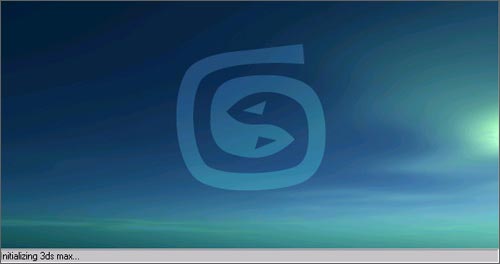 CAD-овский приемник практически полностью завоевал рынок так называемой архитектурной визуализации после того, как был полностью переписан в середине девяностых. Совершенствование пакета продолжалось постоянно, по мере того, как росли потребности 3D рынка. Новая версия 3ds max содержит богатый арсенал средств, позволяющий создавать и визуализировать трехмерные сцены. Она включает в себя множество новых долгожданных инструментов, многие из которых были знакомы пользователю как подключаемые модули (плагины). Ниже мы рассмотрим самые важные, с нашей точки зрения, нововведения. ПоставкаПолная версия 3ds max 6 поставляется на трех дисках. Первый содержит инсталляцию программы, полную документацию (Reference Manual), описание нововведений (New Features Guide), а также программы, необходимые для работы с 3ds max - Direct X 9, Internet Explorer 6, Quick Time 6.1, Autodesk Licence Manager. На втором диске находятся демо-версии сертифицированных плагинов - Cebas finalRender Stage-1, Cebas finalToon, Sitni Sati AfterBurn3, Sitni Sati DreamScape2, cgCharacter Absolute Character Tools V1.6, Mankua Kaldеra и Kaydara HumanIK. Напомним, что программа сертификации плагинов состоит в том, что Discreet заключает соглашение с разработчиками дополнительных модулей о том, что новые версии дополнительных модулей выйдут сразу же после начала продаж нового релиза 3ds max. Также второй диск содержит полнофункциональные версии плагинов компаний-парнеров Discreet. Среди них - Polytrans, OpenFlight Import/Export, Bionatics EASYNat и RPC. На третьем диске находятся файлы примеров, бесплатные скрипты и анимация. Осталось только отметить, что полнофункциональную версию 3ds max 6 разработчики оценивают в $3,495. ИнтерфейсИзменения в интерфейсе можно заметить сразу после загрузки программы. В левой части окна 3ds max добавлена вертикальная панель инструментов модуля для просчета динамики Reactor 2. Панель инструментов Tab Panel с многочисленными закладками теперь отсутствует. Таким образом разработчики постарались сэкономить для пользователя рабочее пространство. Все настройки этой панели доступны через Главное меню программы и командную панель (Command Panel). Однако, в случае необходимости Tab Panel можно вернуть на прежнее место. Для этого нужно подгрузить файлы интерфейса (*.CUI) предыдущей версии 3ds max. Новая панель Extras содержит ниспадающее меню Render Presets. С его помощью можно быстро изменять настройки рендеринга, не вызывая диалоговое окно RenderScene. Была упрощена панель инструментов Layers. Это связано с появлением диалогового окна The Layer Manager, которое заменило окно настроек Layer Properties. Диалоговые окна Environment и Rendering Effects объединены в одно окно Environment And Effects, которое содержит две закладки. ОбъектыВ связи с тем, что компания Autodesk (подразделением которой является Discreet) объявила о прекращении дальнейшей разработки программы 3D Viz, некоторые функциональные возможности этого пакета были перенесены в 3ds max 6. Одним из таких нововведений стали группы объектов AEC Extended, Doors (двери), Windows (окна) и Stairs (лестницы). В четвертом и пятом релизах 3ds max, в отличие от более ранних версий, отсутствовали такие необходимые для архитектурной визуализации объекты, как окна и двери. Этот недостаток можно было устранить подключением бесплатных плагинов Doors и Windows, которые разрабатывал сам Discreet. В шестой версии окна и двери снова были добавлены в список объектов 3ds max. Настройки этих объектов совпадают с настройками вышеупомянутых плагинов для 3ds max 5. Группа объектов Doors позволяет создать три типа дверей - Pivot, Sliding и BiFold. Первые напоминают обычные входные двери, вторые - двери купе, а третьи - автобуса. Пользователь имеет возможность создавать парные и одинарные двери, регулировать размер дверной рамы, самих объектов и даже толщину стекол, если таковые имеются. Параметр Open позволяет указать, насколько двери открыты или закрыты. Группа объектов Windows позволяет добавлять в сцену шесть типов окон - Awning, Fixed, Projected, Casement, Pivoted, Sliding. Их основное отличие - в способе открытия.
Следующая группа объектов Stairs также является необходимым инструментом для проектирования архитектурных сооружений. В 3ds max 6 можно создавать четыре типа лестниц: прямую (Straight Stair), винтовую (Spiral Stair), лестницу L-типа и U-типа. Объекты Stairs могут быть открытыми, закрытыми и с основой. Отдельно регулируется наличие перил с правой и левой сторон, их высота и расположение относительно ступенек, глубина и ширина ступенек. Для спиральной лестницы дополнительно указывается радиус и направление (по часовой стрелке и против часовой), наличие или отсутствие опоры. В группу AEC Extended входят объекты Foliage (растительность), Railing (ограда, перила) и Wall (стена). Railing и Wall, как и описанные выше объекты, применяются в архитектурном моделировании. Если настройки объектов Railing и Wall достаточно просты, параметры объекта Foliage требуют более детального рассмотрения. Моделирование растительности в 3D сопряжено с большими трудностями. Для того чтобы созданное дерево выглядело реалистично, необходимо не только подобрать качественную текстуру, но и смоделировать сложную геометрическую модель. Таких моделей до сих пор в стандартном инструментарии 3ds max не было. Для создания растительности использовались разнообразные плагины - TreeStorm, TreeShop, Druid и пр. В 3ds max 6 появился свой инструмент для моделирования флоры. При помощи Foliage можно создавать растительные объекты, которые загружаются из библиотеки Plant Library. Создаваемому объекту автоматически назначается свой материал. Для того чтобы деревья и кусты не были похожи один на другой, используется параметр Seed, который определяет случайное расположение веток и листьев объекта. Проблема сложной геометрии листьев решена таким образом, что все листья и цветы представлены в виде плоскостей, к которым применяется текстура с использованием карты прозрачности. Таким образом, в процессе визуализации изображения ненужные участки плоскости становятся невидимыми, и листья приобретают нужную форму. Раз уж речь зашла о растительности, то нельзя не упомянуть плагин Bionatics EASYNat, полнофункциональная версия которого, как мы уже писали выше, входит в поставку полной версии 3ds max 6. Этот плагин добавляет в группу объектов Bionatics новый объект EASYNat, а также встраивается в главное меню 3ds max. Работа этого дополнительного модуля напоминает объект Foliage, однако, функциональных возможностей у плагина значительно больше. 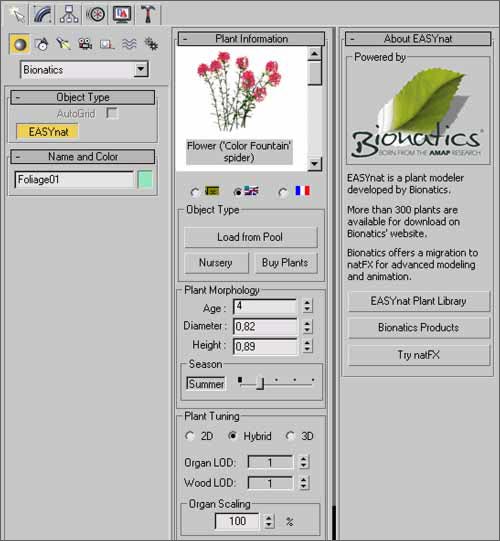 При помощи Bionatics EASYNat можно не только моделировать всевозможную растительность, но и имитировать рост растений. Кроме этого, растения могут иметь разный вид в зависимости от времени года. Плагин содержит в прилагаемой библиотеке четыре растения. Остальные библиотеки можно докупить отдельно на сайте Bionatics. Для создания трехмерной модели существует много приемов - NURBS- моделирование, полигональное, при помощи булеановских операций и т.д. В 3ds max 6 разработчики добавили новый тип объекта Blob Mesh, который открывает перед пользователем возможность создания трехмерных тел при помощи метаболов. Этот объект расположен на командной панели в группе Compound Objects. Работать с метаболами можно двумя способами. Первый способ привычен для тех, кто уже работал с метаболами - поверхность составляется из отдельных объектов. Второй же способ состоит в том, что любой объект можно преобразовать в метаболический. При этом каждая вершина преобразованного объекта будет обладать свойствами метабола. Blob Mesh удобно использовать вместе с модулем для работы с частицами Particle Flow (см. ниже). МодификаторыНовый модификатор Shell, который можно найти в списке Editable Mesh на закладке Modify командной панели, воздействует на оболочку Editable Mesh, придавая ей толщину. Этот модификатор можно применять к полигональным, patch и NURBS-поверхностям. 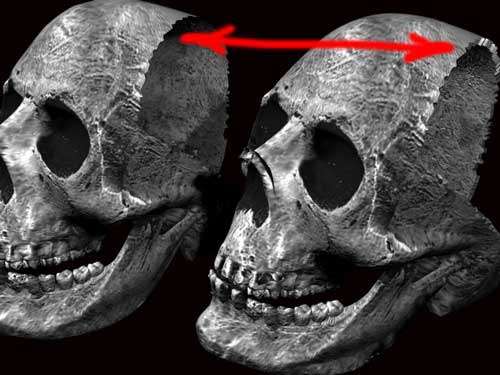 Подвергся изменениям модификатор Vertex Paint. Теперь он позволяет рисовать на отдельных слоях и смешивать их, составляя новую цветовую гамму (до 99 каналов (map channels)). 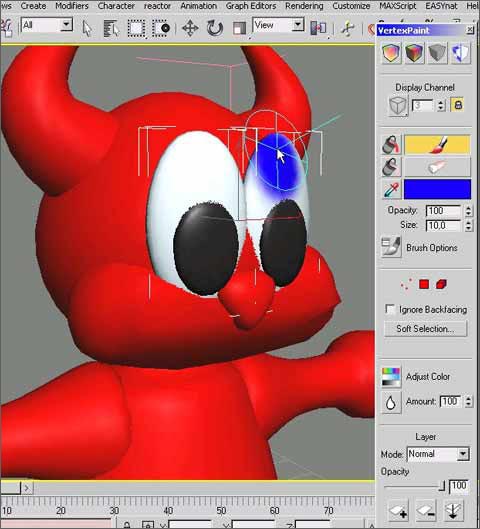 Кисти (Brush), при помощи которых пользователь может, например, раскрасить губы трехмерного персонажа, реагируют на чувствительность виртуального надавливания. Рисование кистью происходит с использованием той же технологии, которая задействована в работе модификатора Skin. То есть, пользователь полностью управляет размером и силой виртуальной кисти, а также может настроить ее профиль. В окне настроек Painter Options с помощью кривой можно создать профиль кисти, который ему необходим. В случае надобности, например, при раскрашивании глаз трехмерного существа, можно использовать режим симметричной модели. Particle FlowОдним из главных нововведений 3ds max 6 можно считать модуль для работы с частицами Particle Flow. Этот модуль помогает создать практически любой эффект, связанный с частицами - брызги воды, разбивание объекта на фрагменты, сноп искр и пр. Particle Flow - это совсем новая разработка Discreet. Он был опробован как плагин к 3ds max 5.1 и завоевал немалую популярность у пользователей. Работа Particle Flow базируется на событийно-управляемой модели. До его появления такой принцип использовался только дополнительными модулями 3ds max - Cebas Thinking Particles и Digimation Particle Studio. Теперь же пользователь может проделывать эффекты с частицами при помощи стандартного инструментария 3ds max. Настройки Particle Flow на первый взгляд могут показаться сложными, однако, принцип работы настолько продуман, что разобраться с ним можно довольно быстро. Для того чтобы понять, как работает Particle Flow, необходимо иметь базовые знания о структуре модуля. 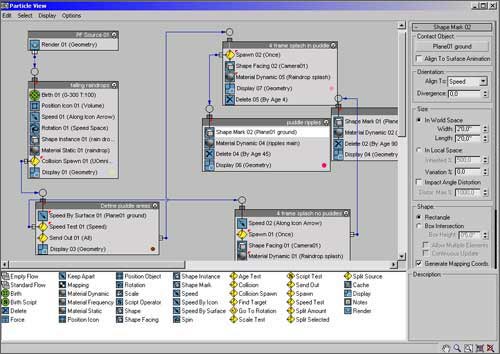 Интерфейс Particle Flow представлен окном Particle View. Его можно вызвать при помощи одноименной кнопки свитка Setup настроек объекта PFSource. В окне Particle Flow представлена диаграмма событий, описывающая системы частиц. Каждое событие (event) состоит из группы операторов (operator) и критериев (test). Стрелки на диаграмме показывают направление протекания события (например, от события 2 к событию 3). Каждый оператор, который может находиться в отдельно взятом событии, определяет поведение частиц. Он может повлиять на форму частицы, скорость, размер, материал и на другие характеристики. Критерий служит связующим звеном между двумя событиями. Он определяет условие, при котором будет возможен переход от одного события к другому. Например, критерий Speed Test работает таким образом, что переход к следующему событию возможен только для тех частиц, которые достигли определенной скорости. Таким образом, если следующее событие содержит оператор, определяющий другую форму частиц, в процессе анимации частицы, удовлетворяющие данному критерию, будут изменять форму. Выделив оператор или критерий в списке события, можно управлять его параметрами, которые отображаются в правой части окна Particle View. Весь перечень доступных операторов и критериев располагается в нижней части окна Particle View. Для того чтобы добавить какое-нибудь действие в событие, необходимо просто перетащить иконку оператора или критерия на рабочую область диаграммы. Если перетащить действие на пустую область, будет создано новое событие. Для того чтобы указать направление протекания событий, необходимо захватить курсором выступ на диаграмме события (он находится напротив критерия) и перетянуть на условную мишень в виде кружочка в верхней части второго события. Когда курсор изменит форму, кнопку мыши можно отпустить. События будут связаны, на что будет указывать соединяющая стрелка между ними. Каждое событие можно сделать неактивным. Для этого нужно нажать на лампочку в правом верхнем углу события. Ни один из операторов отключенного события не влияет на поток частиц. В трехмерной сцене, в которой используется сложный эффект с частицами, диаграмма Particle Flow может выглядеть громоздкой. Для того чтобы работать с такой диаграммой событий было удобнее, можно использовать инструменты для управления видом в окне событий, расположенные в правом нижнем углу окна Particle View. МатериалыВ редакторе материалов 3ds max 6 появился новый тип материала Architectural. Этот материал, как и некоторые другие новшества, изначально разрабатывался для системы визуализации VIZ-рендер. С помощью Architectural вы можете быстро создавать реалистичные материалы высокого качества. Трехмерные модели, к которым применен данный тип материала, обладают физически правильными свойствами. Они позволяют добиться реалистичного изображения при условии использования источников света Photometric Lights и системы просчета освещения Global Illumination. Еще одно нововведение в 3ds max 6 связано с появлением фотореалистичного рендерера Mental Ray. На его настройках мы остановимся ниже, а пока рассмотрим изменения, которые он вносит в редактор материалов. Если в настройках 3ds max в качестве системы визуализации выбран Mental Ray, у пользователя появляется возможность работать с тремя дополнительными типами материала - Mental Ray, DGS и Glass. 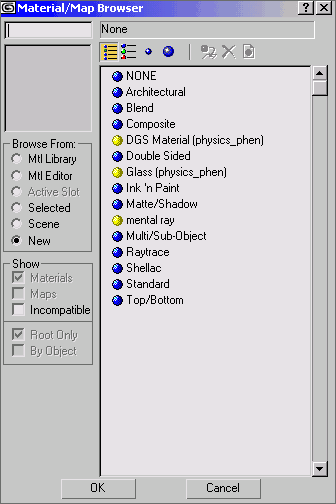 Первый тип материала - Mental Ray - состоит из шейдера поверхности (surface) и девяти дополнительных шейдеров, определяющих характеристики материала. Материал DGS управляет цветом лучей, рассеиваемых материалом (diffuse), формой блика (glossy) и силой отблеска (specular). Тип Glass позволяет управлять основными настройками материала "стекло". Нужно отметить, что понятие шейдера для материалов Mental Ray значительно шире, чем для Scanline Renderer. Шейдером в 3D-моделировании принято называть алгоритм, определяющий поведение отраженных лучей света от поверхности. Для Mental Ray же понятие "шейдер" означает определенный алгоритм визуализации изображения. Поэтому если вы используете в качестве визуализатора Mental Ray, вы можете работать с дополнительными шейдерами, аналогично тому, как вы работаете с текстурными картами 3ds max. В диалоговом окне Material Map Browser шейдеры Mental Ray будут представлены желтыми иконками (напомним, что иконки стандартных текстурных карт зеленого цвета). 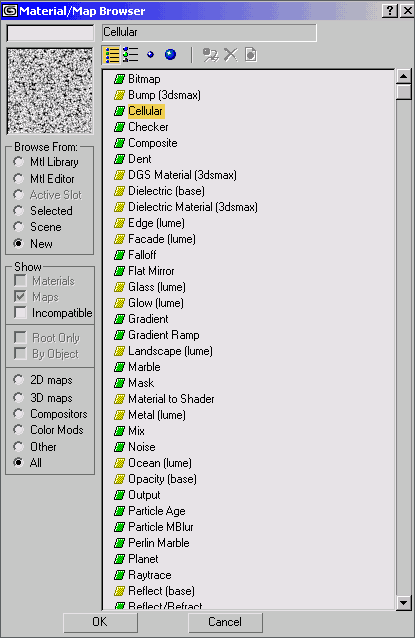 Список шейдеров в окне Material Map Browser может изменяться в зависимости от того, какому параметру назначается шейдер. Например, если попытаться назначить шейдер в качестве параметра Contour материала Mental Ray, будет доступно девять шейдеров. Если же назначать шейдер в качестве параметра Bump, можно увидеть только три доступных шейдера. Когда вы используете стандартный метод визуализации или любой другой рендерер, кроме Mental Ray, в редакторе материалов шейдеры визуализатора обычно отображаются в виде темных и светлых пятен или вообще не отображаются. И напротив: если используется Mental Ray, в сцене будет корректно визуализировано большинство стандартных материалов и текстурных карт 3ds max. Mental RayНесмотря на то, что аппарат рендеринга 3ds max постоянно совершенствуется, он давно уже перестал отвечать запросам современной 3D-индустрии. На рынке 3D-софта появилось несколько конкурентоспособных рендереров, которые могут заменить Default Scanline Renderer. Одним из таких визуализаторов был Mental Ray.  В новой версии 3ds max Mental Ray интегрирован в программу как рендерер, альтернативный стандартному алгоритму визуализации. Напомним, что Discreet - не единственная компания, которая заключила сделку с Mental Images. Еще в конце прошлого года компания Alias Wavefront (которая сегодня известна уже просто как Alias) объявила об интеграции своего продукта Maya 4.5 с mental ray 1.5. Внешний вид диалогового окна Render Scene претерпел изменения. По умолчанию оно имеет пять закладок - Common, Render Elements, Raytracer, Advanced Lighting и Renderer. В зависимости от того, какой тип визуализатора выбран, эти закладки могут изменять название. Для того чтобы установить в качестве визуализатора Mental Ray, необходимо вызвать диалоговое окно Render Scene, перейти на закладку Common и в свитке Assign Renderer выбрать соответствующую строку. При этом настройки окна Render Scene изменятся. Вместо закладок Raytracer и Advanced Lighting появятся закладки Processing и Indirect Illumination. Последняя закладка содержит настройки каустики, а также параметры Global Illumination. Чтобы Mental Ray просчитывал сцену с максимальной точностью и скоростью, нужно использовать источники света MRAreaOmni и MRAreaSpot.  Однако, он корректно просчитывает освещенность сцены, даже если в ней используются стандартные источники света. В качестве карты теней лучше всего использовать Ray Traced Shadows (в этом случае просчет идет трассировщиком лучей Mental Ray) и Mental Ray Shadow Map. Кроме этого, можно использовать стандартную карту теней Shadow Map, однако, собственная карта рендерера показывает лучшие результаты. Среди дополнительных возможностей Mental Ray можно отметить:
Reactor 2Reactor 2 представляет собой одну из самых мощных утилит для моделирования физических задач и незаменимый инструмент при просчете динамики в сценах 3ds max. При помощи Reactor'а вы сможете просчитать поведение тел при соударении, имитацию водной поверхности, материи и многое другое. Reactor, как и некоторые описанные выше модули 3ds max, ранее был отдельным плагином, однако, начиная с 3ds max 5 входит в стандартную поставку программы. Реактор 2 полностью интегрирован в 3ds max, о чем свидетельствует вертикальная панель с настройками модуля в левой части экрана. Изменения, которые коснулись Reactor 2, направлены, в первую очередь, на увеличение стабильности работы и скорости просчета сцен. Reactor умеет работать со следующими группами объектов: Rigid Bodies (твёрдые тела), Soft Bodies (гибкие тела), Deforming Meshes (деформируемые поверхности), Rope (верёвка), Constraints (конструкции), Actions (воздействия) и Water (вода). Все эти группы находятся в категории Helpers и Space Warps командной панели Create в группе объектов Reactor. Обновленная версия Реактора работает с новыми типами конструкций - Cooperative Constraints. В их числе:
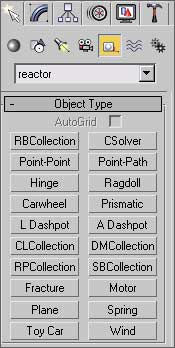 В процессе работы над сценой удобно использовать опцию Preview in Window (просмотр в оконном режиме), появляется окно с логотипом Havok, внутри которого будет аппаратно отрендерен первый кадр, по виду напоминающий компьютерную игру.  Окно можно заставить проиграть анимацию, если вверху в ниспадающем окошке Simulation выбрать строчку Play/Pause. Здесь же можно указать прорисовку сетчатой оболочки для каждого объекта, по которой плагин просчитывает соударения. Новая версия Реактора может хранить все данные относительно соударений всех твердых тел (rigid bodies) в процессе просчета. Эта информация запоминается и может быть вызвана при помощи MAXScript или сохранена в текстовом файле. Это файл содержит данные о скорости движения тел, координатах точек соударений и пр. Другие нововведенияИнтересным новшеством 3ds max 6 стала возможность рендеринга из командной строки (Command Line Rendering). Эта функция позволяет производить пакетный рендеринг, не устанавливая вручную параметры файла *.max. Рендеринг из командной строки производится благодаря утилите 3dsmaxcmd.exe, которая находится в папке 3dsmax6. Функция Command Line Rendering предназначена для профессионалов. Она может пытаться выполнить заведомо некорректные настройки сцены. При этом вы не увидите никаких сообщений, предупреждающих о возможной ошибке, например, о перезаписи существующего файла, некорректном отображении текстуры и пр. Рендеринг из командной строки также удобно использовать в процессе сетевого рендеринга и на мультипроцессорных системах. Создавая трехмерную сцену, 3D-аниматор может выбрать удачный ракурс окна проекции, который желательно было бы получить в объективе виртуальной камеры. Ранее для этого требовалось выполнить две операции: сначала создать в сцене камеру, а затем выполнить команду Match Camera to View. В 3ds max 6 эти два действия заменены одним - Create Camera From View (сочетание клавиш СTRL+C). Камера создается автоматически, и пользователю не приходится выполнять лишнее действие. В 3ds max 6 была встроена поддержка Direct X 9. Это позволяет в режиме real-time просматривать в окне проекции шейдеры Direct X 9 (файлы *.fx). Еще одна интересная функция новой версии 3ds max - Grab Viewport. Она позволяет делать скриншот активного окна проекции, который затем можно сохранить в растровый файл. 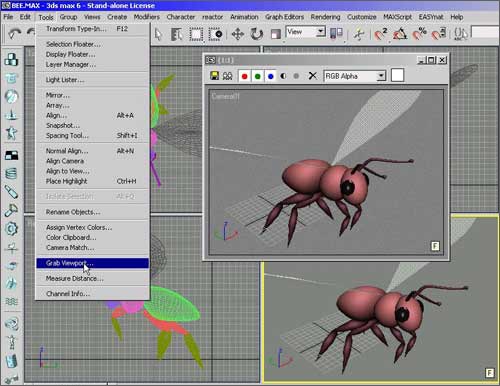 Новая версия 3ds max поддерживает экспорт файлов Shockwave 3D (*.w3d) с учетом текстур, освещения и анимации. После установки параметров экспорта будет доступен предварительный просмотр файлов. Еще одним приятным нововведением 3ds max 6 cтала поддержка формата *.HDRI (High Dynamic Range Image). Эти файлы могут быть использованы в качестве текстурной растровой карты, в качестве карт отражения (Reflection) и Radiance, для имитации окружающей среды. ИтогиКак вы могли убедиться, 3ds max 6 содержит большое количество нововведений и усовершенствований. В целом они способствуют увеличению эффективности работы в программе. Можно даже говорить о том, что 3ds max 6 отличается от пятой версии так же, как 3ds max 5 отличался от третьего релиза. Между четвертой и пятой версией такого количества различий не было. Однако, несмотря на положительные изменения, в программе имеются существенные недостатки. Так, например, не был исправлен алгоритм создания булеановских объектов. Что же касается фотореалистичного рендера Mental Ray, то скорость просчета картинки с его помощью далеко не самая лучшая, поэтому большинство пользователей наверняка и дальше будут использовать подключаемые рендереры Vray, Final Render Stage 1 и пр. Кроме того, новая версия 3ds max была перекомпилирована и поэтому не поддерживает плагины от предыдущей версии. Правда, большинство компаний, разрабатывающих коммерческие модули, уже успели выпустить переделанные под новую версию плагины. К сожалению, производители бесплатных дополнений пока не выкладывают перекомпилированные версии плагинов, поэтому многие пользователи не спешат переходить на новую версию, в которой не хватает привычных инструментов. И, наконец, самым главным недостатком 3ds max 6 можно считать его нестабильную работу. В процессе работы то и дело на экране возникает окно с предложением отправить разработчикам отчет о произошедшем сбое, и программа закрывается. Остается надеяться, что в скором времени разработчики выпустят патч к программе, исправляющий если не все, то хотя бы большую часть ошибок. Если Вы заметили ошибку — выделите ее мышью и нажмите CTRL+ENTER.
|